Aprende aplicar, cambiar, quitar los formatos de celdas a un número como moneda, contabilidad, fecha, hora, porcentaje, texto, entre otros mas.
Esta herramienta es muy común e importante saberla el cual le va dar un aspecto visual muy interesante porque para el usuario final va identificar fácil mente como por ejemplo si la información de la celda tiene separadores de miles, porcentajes, fechas etc.
Para aplicar y cambiar el formato de celda lo primero debemos de seleccionar una celda o una rango que deseamos aplicar un formato y después nos vamos para la pestaña de inicio y en el grupo de numero tenemos formatos disponibles y en el texto general nos indica el formato que tiene predeterminado la celda. Dentro de los iconos de formato tenemos signo pesos, porcentaje y numero de decimales.

Para ampliar y conocer todos los formatos que nos brinda excel presionamos en el icono mostrado en la imagen.

Cuales son los tipos de formatos de celdas en excel
Excel nos brinda una gama de formatos para aplicar a las celdas o rangos.
Como podemos observar tenemos diferentes categorías.
General, Número, Moneda, Contabilidad, Fecha, Hora, Porcentaje, Fracción, Científica, Texto, Especial y Personalizada.
Adicionalmente cada categoría tiene una subcatería que compone esos tipos de formato por ejemplo.
La categoría Moneda tiene la posibilidad de colocar números de decimales, el símbolo o tipo de moneda y la opción para los números negativos.
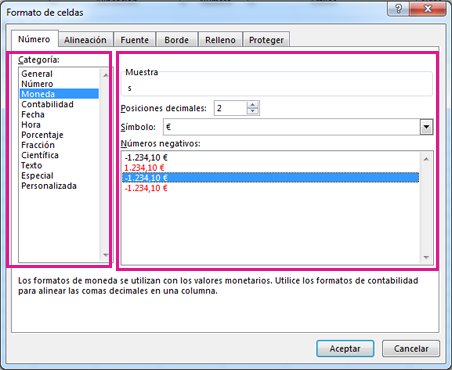
Al seleccionar la categoría y los ajustes de las subcategorías presionamos aceptar y como resulto la celda nos cambia al formato elegido.
¿Como colocar separador de miles a un número en excel?
Nos ubicamos en la celda y presionamos ctrl + 1 para la ventana de formato de celdas y en la opción de número debemos marcar usar separador de miles, adicionalmente se pueden escoger el número de decimales, ejemplo dos decimales o sin decimales que sería cero.
En esta ventana podemos seleccionar también para los números negativos que nos pinte el número de color rojo y el signo menos cambiarlo por paréntesis.
¿Como colocar símbolo de moneda o del país a un número en excel?
Excel nos brinda la opción de asignar un símbolo de cualquier moneda o las iniciales de la moneda del país ejemplo USD que es el dolar, EUR que es el Euro por poner un ejemplo y para ello Nos ubicamos en la celda y presionamos ctrl + 1 para la ventana de formato de celdas y en la opción de moneda debemos de escoger el símbolo de moneda para el ejemplo colocaremos USD y también los decimales le colocamos cero para no utilizar decimales.
En esta ventana podemos seleccionar también para los números negativos que nos pinte el número de color rojo y el signo menos cambiarlo por paréntesis.
¿Como colocar formato de fecha a un número o celda en excel?
Excel nos brinda la opción de personalizar un número colocando formato de fecha y para ello Nos ubicamos en la celda y presionamos ctrl + 1 para la ventana de formato de celdas y en la opción de fecha debemos de escoger la opción que deseamos.
Podemos colocar la fecha en formato dd/mm/aaaa donde tenemos día, mes y años, también tenemos la opción de acompañar la fecha del día de la semana
A continuación pueden ver que en la barra de formula aparece 21/05/2020 pero al personalizar el formato de fecha nos aparece en la celda Jueves, 21 de mayo de 2020.
¿Como colocar formato de hora a un número o celda en excel?
Excel nos brinda la opción de personalizar una celda colocando formato de hora y para ello Nos ubicamos en la celda y presionamos ctrl + 1 para la ventana de formato de celdas y en la opción de hora debemos de escoger la opción que deseamos.
Podemos colocar la hora en formato horas, minutos, segundos y en formato PM o AM, adicionalmente podemos escoger hora militar

¿Como colocar formato de porcentaje a un número o celda en excel?
Excel nos brinda la opción de personalizar una celda colocando formato de porcentaje y para ello Nos ubicamos en la celda y presionamos ctrl + 1 para la ventana de formato de celdas y en la opción de porcentaje debemos de escoger la cantidad de decimales que queremos para nuestro porcentaje
¿Como colocar formato de texto a un número o celda en excel?
Excel nos brinda la opción de personalizar una celda colocando formato de texto donde queremos convertir un número que tenemos en una celda en texto y para ello Nos ubicamos en la celda y presionamos ctrl + 1 para la ventana de formato de celdas y escogemos la opción de texto y presionamos aceptar.
Debemos aprender a diferenciar cuando una celda tiene formato de texto o número y la mejor manera de entender es la ubicación del número, cuando esta alineado a la derecha es un número y cuando esta alineado a la izquierda es un texto
Formato personalizado en excel
Después de ver lo anterior y de pronto con las categoría mencionadas la subcategoria no se ajusta a la necesidad excel nos brinda una opción de personalizada donde nos muestra todas las múltiples personalización .
Como se muestra en la imagen tenemos un 0 "Veces" donde podemos combinar un número con texto, pero es importante resaltar que la celda es de formato numérico solo que va estar acompañada con la palabra Veces

A medida que va seleccionando cada formato personalizado en la linea muestra le va mostrando como va quedar la celda personalizada.
En la celda quedaría de la siguiente manera, como se observa en la barra de número esta 43972 lo que nos muestra que la celda es numérica pero visualmente se ve con la palabra veces.
Como atajo para que nos aparezca al ventana de formatos utilizamos CTRL+1. En un equipo Mac, presione Control + 1 o comando + 1.
Como copiar el Formato de una celda o un rango en excel
Aveces es necesario utilizar una herramienta que nos brinda excel el cual nos permite copiar el formato de una celda y pegarla a otra celda o replicarlo a un rango. Lo anterior nos permitirá de una manera rápida obtener el resultado.
Para copiar el formato nos vamos para la pestaña inicio, luego en el grupo de portapapeles encontramos una icono de escoba, entonces primer paso seleccionar la celda que deseo copiar el formato y nos vamos para icono de la escoba
Cuando presionamos clic en la escoba la celda queda seleccionada y lista para pegar el formato.
Debemos de desplazarnos con el mouse y presionar clic en la celda o seleccionar el rango y automaticamente el formato lo copia


Revisa el siguiente video que explica lo anterior mas otras herramientas de personalización de celdas
Canal de YouTube
Comunicad Telegram
Instagram: Aprende y Enseña Excel
Facebook: Aprende Excel Fácil
Twitter: Aprende y Enseña Excel










